Инструкция по эксплуатации Alcatel Shine Lite 5080X
Страница 13
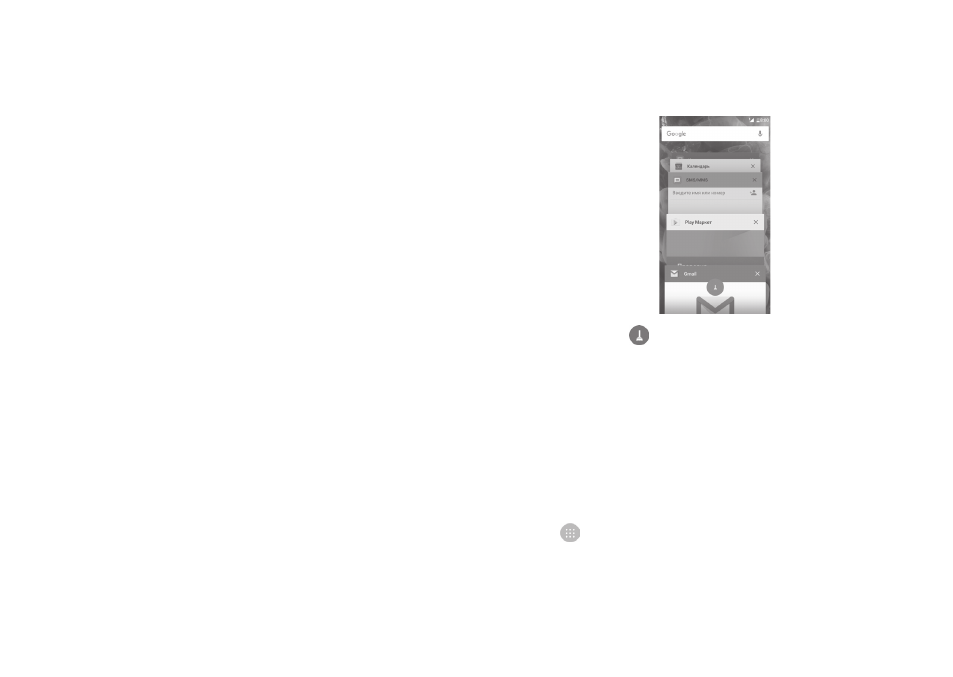
22
23
1.3.5 Настройка экрана
Добавление приложений или виджетов
Для добавления приложения на главный экран нажмите кнопку главного
меню, нажмите в главном меню на требуемое приложение и, удерживая
его, переместите на требуемую область главного экрана и отпустите.
Перемещение приложений или виджетов
Нажмите и удерживайте элемент (приложение, папку или виджет),
который вы хотели бы переместить, затем переместите его на требуемое
место и отпустите. Вы можете перемещать элементы на главном экране
и на панели избранных приложений. Удерживайте элемент у левого или
правого края экрана для того, чтобы переместить его на другой экран.
Удаление
Нажмите и удерживайте элемент (приложение или виджет), который
необходимо удалить. Потяните элемент вверх и поместите на надпись
Удалить. После того, как элемент станет красным, отпустите его.
Создание папки
Для улучшения организации элементов (ярлыков или приложений)
на главном экране и на панели Избранных приложений, вы можете
добавить их в папку, помещая один элемент на другой. Для того, чтобы
переименовать папку, откройте ее, выполните длительное нажатие на
строку названия и введите новое имя папки.
Настройка обоев
Нажмите и удерживайте пустую область экрана, затем выберите
ОБОИ
или перейдите в меню
Настройки > Экран > Обои, чтобы настроить обои
главного экрана.
1.3.6 Виджеты и недавно используемые приложения
Виджеты
Коснувшись и удерживая пустое место на главном экране, вы можете
переключить интерфейс на режим выбора виджетов.
Нажмите выбранный виджет и перетащите его на желаемое место на
главном экране.
Просмотр недавно используемых приложений
Нажмите
клавишу последних открытых приложений для отображения
списка недавно использовавшихся приложений. Нажмите на миниатюре,
чтобы открыть соответствующее приложение, или скользите влево или
вправо для удаления миниатюры из списка.
Нажмите на значок
в нижней части экрана, чтобы закрыть все
приложения.
1.3.7 Регулировка громкости
Использование клавиши регулировки громкости
Нажмите
клавишу регулировки громкости для регулировки громкости.
Для активации режима вибровызова, нажмите
клавишу уменьшения
громкости до момента вибрации. Нажмите клавишу уменьшения
громкости еще раз, чтобы активировать режим Не беспокоить.
Использование меню Настройки
Нажмите
на главном экране, чтобы открыть вкладку приложений,
затем выберите
Настройки > Мелодии и уведомления. Вы можете
настроить громкость звонка, уведомлений, системные звуки и т.д